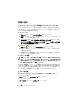Setup Guide
トラブルシューティング 31
キーを押すタイミングが遅れて Windows のロゴが表示されてしまったら、
Windows デスクトップが表示されるまでそのまま待機し、コンピュータを
シャットダウンして操作をやりなおしてください。
8 <1> を押して Dell Diagnostics(診断)プログラムを選択します。
9 Dell Diagnostics(診断)プログラムメニュー で <1> を押して、Dell Diagnostics
(診断)プログラム(GUI)を選択します。
10 Dell Diagnostics(診断)プログラムのメインメニューで、マウスを左クリック
するか、<Tab> を押し、次に <Enter> キーを押して、実行するテストを選択し
ます。
メモ : エラーコードと問題の説明を正確にそのまま書き留め、画面の指示に従
います。
11 すべてのテストが完了したら、テストウィンドウを閉じ、Dell Diagnostics(診断)
の Main Menu(メインメニュー)に戻ります。
12 『Drivers and Utilities』メディアを取り出し、メインメニューウィンドウを閉じ
て Dell Diagnostics(診断)プログラムを終了し、コンピュータを再起動します。
Dell Diagnostics(診断)プログラムのメインメニュー
Dell Diagnostics(診断)プログラムのメインメニューから、以下のテストが実行で
きます。
テスト中に問題が検出されると、エラーコードと問題を説明するメッセージが表示さ
れます。エラーコードと問題の説明を正確にそのまま書き留め、画面の指示に従いま
す。問題を解決できない場合は、デルにお問い合わせください(70 ページの「デル
へのお問い合わせ」 を参照)。
オプション 機能
Express Test
システムデバイスのクイックテストを実行します。このテ
ストは通常 10 ~ 20 分かかり、途中でユーザーが操作す
る必要はありません。最初に Express Test を実行する
と、問題をさらにすばやく特定できる可能性が増します。
Extended Test
システムデバイスの全体チェックを実行します。このテス
トは通常 1 時間以上かかり、時々表示される個々の質問に
回答を入力する必要があります。
Custom Test
システム内の特定のデバイスをテストします。このオプ
ションを使用して、実行するテストをカスタマイズするこ
とができます。
Symptom Tree
一般的な症状が一覧表示され、発生している問題の症状に
基づいてテストを選択できます。